系统天地教你如何正确安装激活AutoCAD2014
CAD在设计中是非常常用的工具,尤其是平面设计,在建筑行业更是尤为重要,同时AutoCAD也在不断的更新迭代,不断完善,但同时AutoCAD的安装也难倒了不少新手。本次我们就以AutoCAD2014的安装为例,教授大家如何安装AutoCAD,其他版本的也可以参考。需要的朋友可以看看!
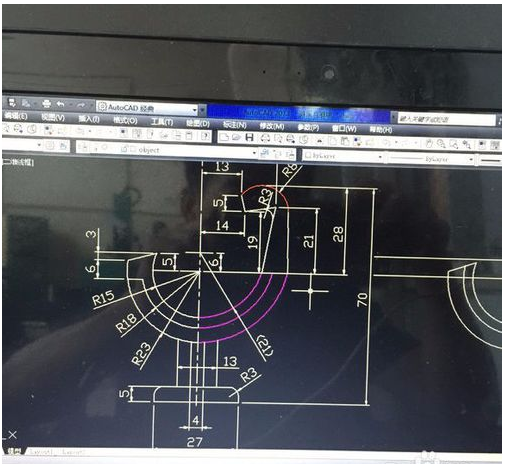
下载AutoCAD2014简体中文安装版文件,点击解压到指定位置。
解压完毕后软件自动启动安装,若没有自动启动在解压的文件夹中找到“setup.exe”,双击开始安装Autocad2014中文版
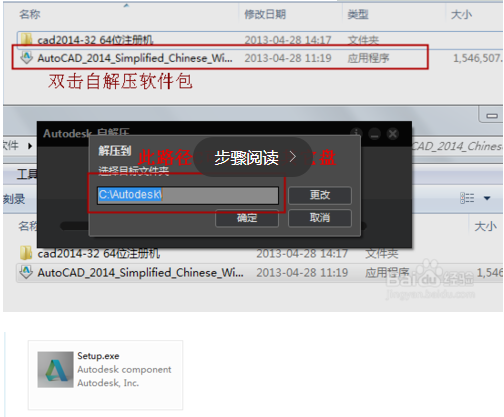
启动安装程序以后,会进行安装初始化,过几分钟就会弹出如下图所示的安装画面,我们就可以开始安装AutoCAD2014
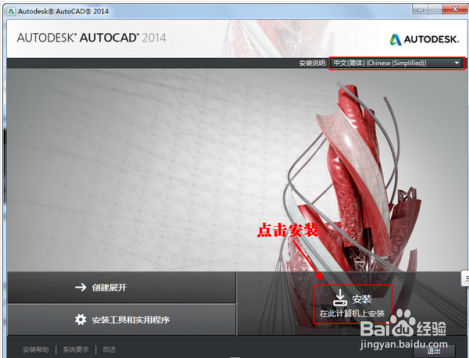
接受AutoCAD2014安装许可协议
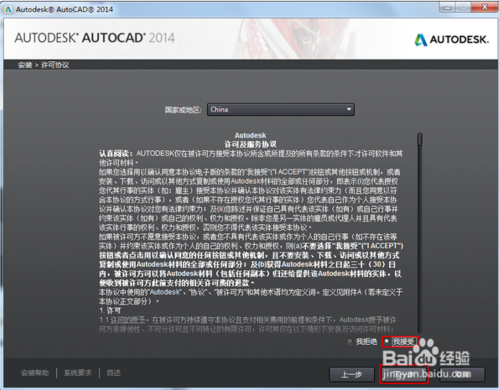
选择许可证类型并输入产品信息,输入上面给大家提供的序列号及产品密钥
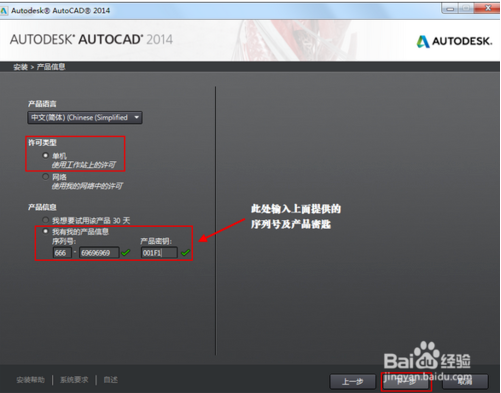
自定义安装路径并选择配置文件
注意:安装配置文件保持默认即可不要更改,安装路劲则可自行选择
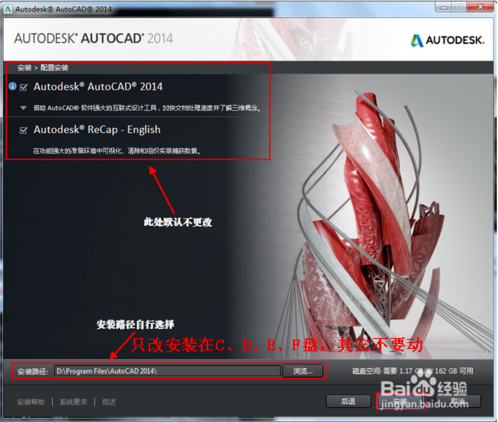
开始安装AutoCAD2014,注意这一步的安装时间较长
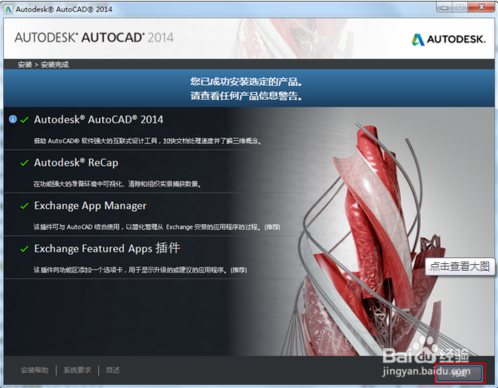
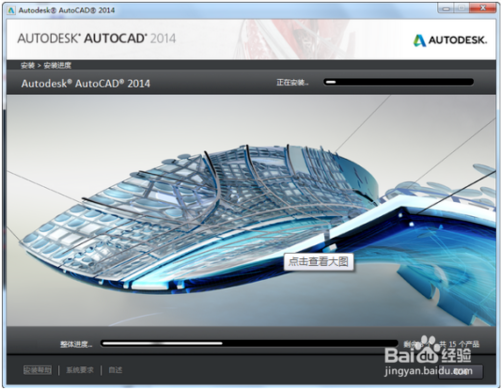
点击完成后桌面上会有三个图标,点击“AutoCAD2014-简体中文(Simplified Chinese)”打开程序。
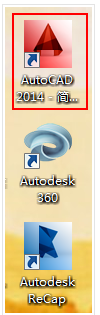
初始化后会出现,Autodesk许可对话框
注意:若点击激活后出现序列号则无效,则关闭等一会再点击激活即可。
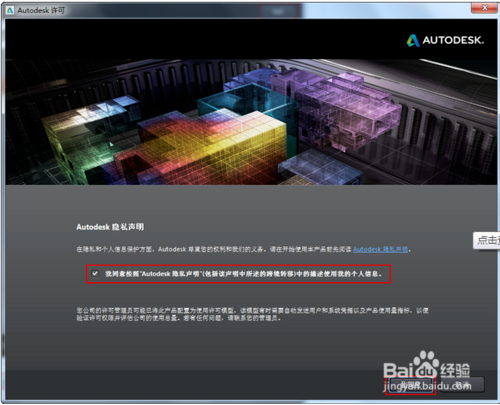
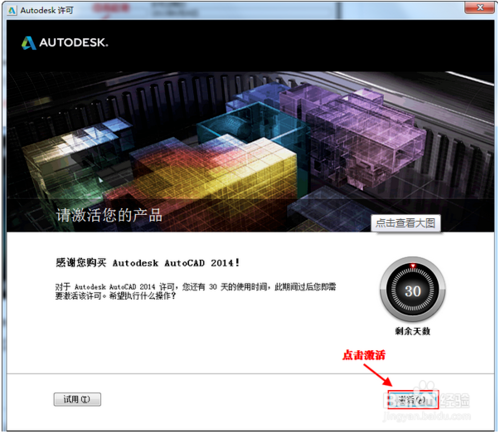
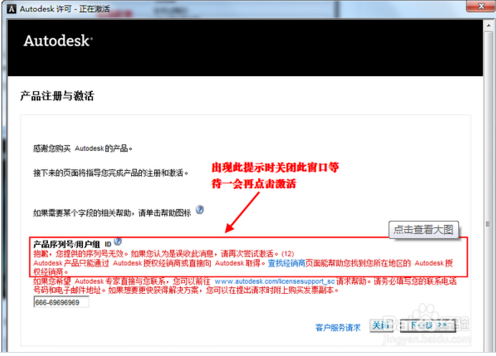
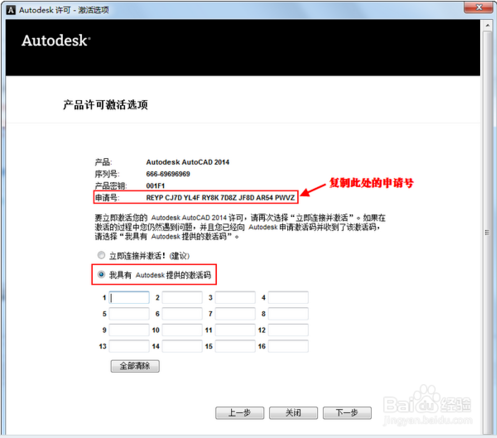
现在我们要用到AutoCAD2014注册机,找到注册机软件包,必须将注册机软件包解压后使用,解压后如图所示。
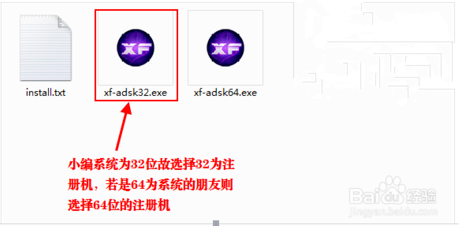
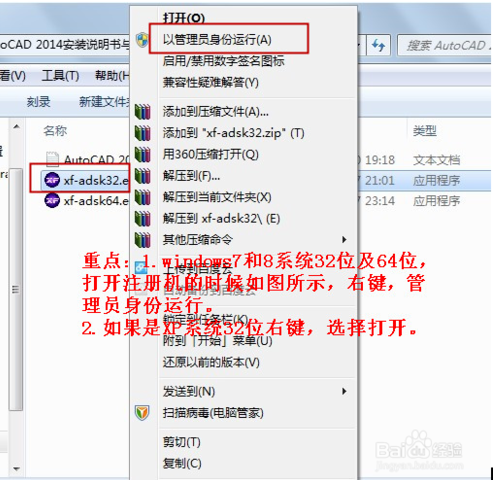
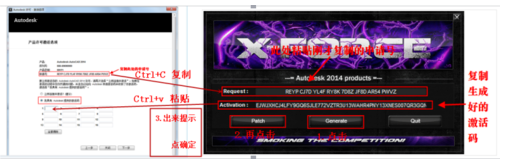
AtuoCAD2014,粘贴激活码的时候,只需要选中第一个输入框,然后粘贴即可。所有的激活码会自动填充。
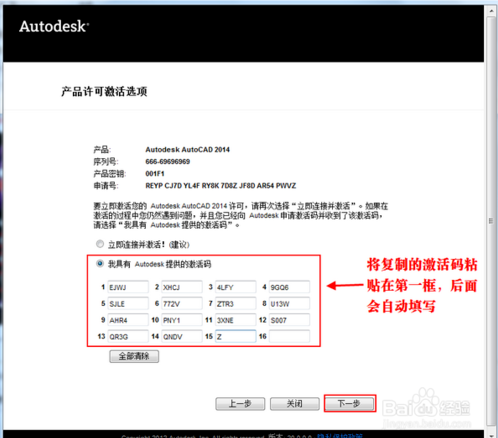
激活AutoCAD2014完成
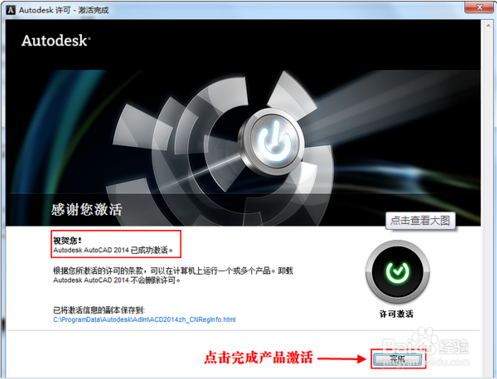
以上就是小编为大家带来的关于系统天地教你如何正确安装激活AutoCAD2014。大家有什么疑问或是建议,欢迎在评论区内留言交流。









 苏公网安备32032202000432
苏公网安备32032202000432